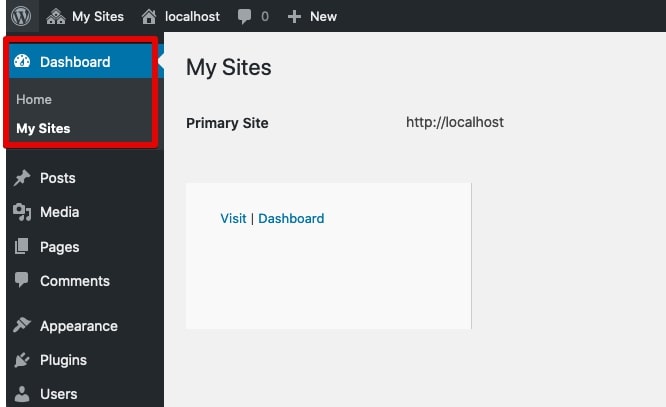このページで: [隠れる]
WordPressマルチサイト インストールにより、 1つのWP-Adminエリアから複数のWebサイト/ブログを実行および管理します. 現在のWordPressインストールをマルチサイトに変換することにした場合, ここでそれを達成する方法をご案内します.
1. あなたは何が必要ですか?
あなたがあなたをセットアップできるようにするために WordPress マルチサイト, 必要なのは、経由でWebサイトのファイルにアクセスすることだけです。 ファイルマネージャー, FTP, SFTPまたはSSH と, もちろん, に WP-管理者ダッシュボード.
2. WordPressマルチサイトをセットアップする
- を有効にするために WordPress マルチサイト, あなたはあなたのウェブサイトのファイルにアクセスする必要があります, を見つける wp-config.php ファイル(it is located in the root folder) and open it with a text editor application of our choice (Notepad, メモ帳++, Sublime Text, 等).
Inside the wp-config.php ファイル, we need to paste this code:→定義( ‘WP_ALLOW_MULTISITE’, 真実 );
The code can be pasted anywhere in the config file, as long as it is under the <?php starting code. 私の場合, I’ve decided to put it at the top of the file. こんな感じになります: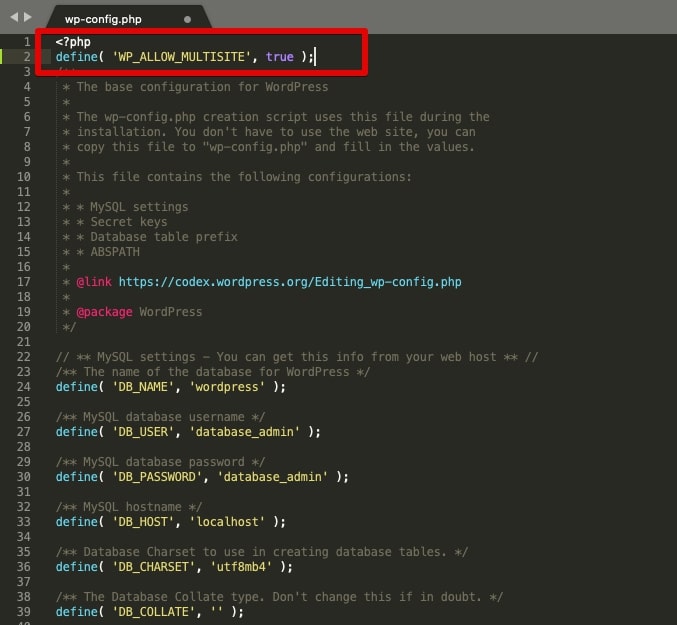
- Now we need to set up our Multisite Network. To begin that, we will first need to disable our plugins. We can do that by ダッシュボードのプラグインページに移動する, 選択 すべてのプラグイン, 使用 バルク非アクティブ化 ドロップダウンメニューからクリックします '申し込み’.
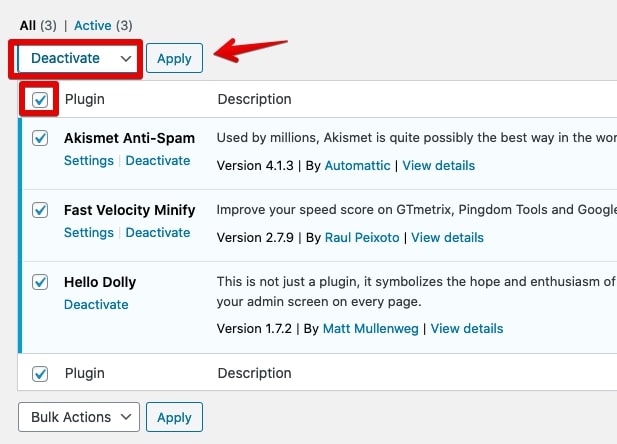
- WP-Adminダッシュボードで次の場所に移動します ツール>ネットワーク設定.
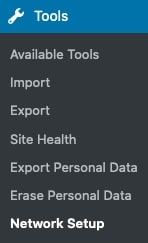
- そこで, 使用するかどうかを選択する必要があります サブドメインまたはサブディレクトリ あなたのための マルチサイト. 私の場合, サブディレクトリを使用します.
選択した後, クリックする必要があります 'インストール’. - この画面が表示されます, ネットワークのセットアップを完了するには、ファイルにコードを追加する必要があることを指示します.
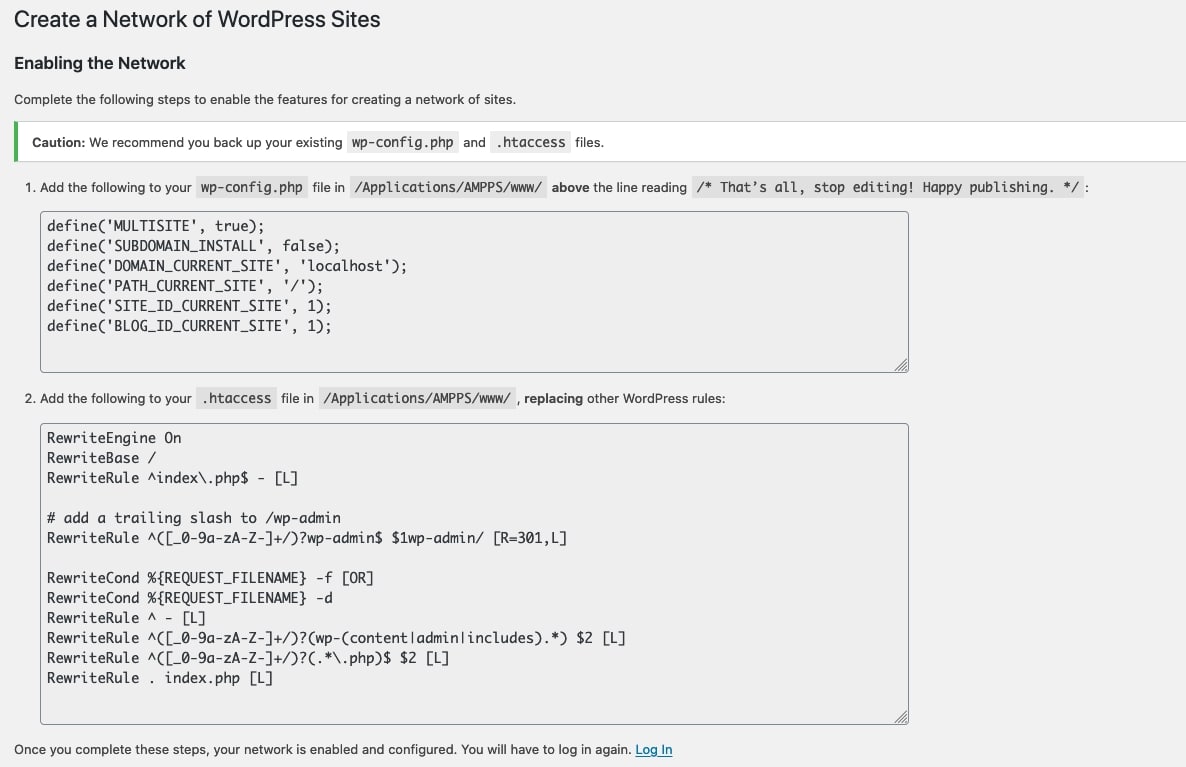
- あなたの wp-config.php もう一度ファイルして、与えられたコードを追加します. コードは次のようになります:
→定義(「マルチサイト」, 真実);
コードが追加された後, 君の wp-config.php should look like the one on the screenshot:
定義('SUBDOMAIN_INSTALL', 間違い);
定義('DOMAIN_CURRENT_SITE', 'localhost');
定義('PATH_CURRENT_SITE', '/');
定義('SITE_ID_CURRENT_SITE', 1);
定義('BLOG_ID_CURRENT_SITE', 1);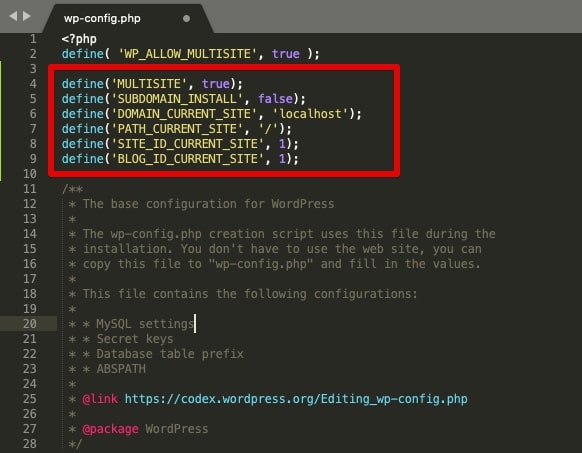
- 今, open up your .htaccess ファイル(located in the root folder where wp-config.php is located) and add the second code that was provided to you add the bottom of the file:
→RewriteEngineオン
RewriteBase /
RewriteRule ^ index .php $ – [L]
RewriteRule ^([_0-9a-zA-Z-]+/)?wp-admin$ $1wp-admin/ [R=301、L]
RewriteCond %{REQUEST_FILENAME} -f [OR]
RewriteCond %{REQUEST_FILENAME} -d
RewriteRule ^ – [L]
RewriteRule ^([_0-9a-zA-Z-]+/)?(wp-(コンテンツ|管理者|含む).) $2 [L] RewriteRule ^([_0-9a-zA-Z-]+/)?(..php)$ $2 [L]
RewriteRule . index.php [L]
The .htaccessファイル これを見てみたい: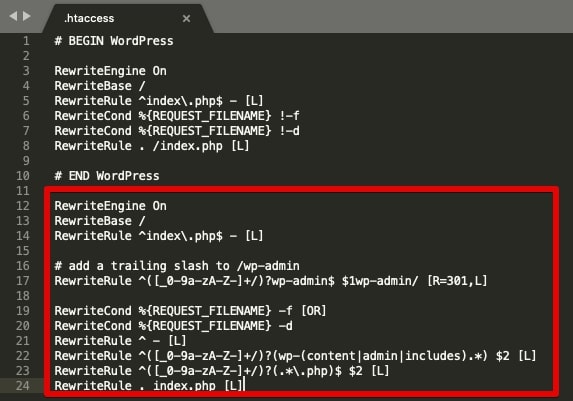
- WP-Admin ダッシュボードに再度ログインする必要があります。.
- すべてが正しく機能することを確認するには, このメニューを開くことができるはずです(ダッシュボード > 個人用サイト), 最終的にマルチサイトネットワークのウェブサイトが一覧表示されます.